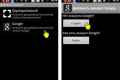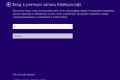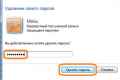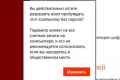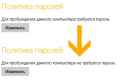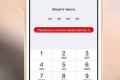Як ввести графічний ключ?

Графічний ключ являє собою пароль на пристроях Android. Його головна особливість полягає в тому, що складений він не з цифр. Для розблокування гаджета потрібно намалювати пальцем певну фігуру - квадрат, хрестик або що-небудь більш складне.
Графічний ключ на Android складається з дев`яти гуртків. Якщо по ним провести, то вони починають з`єднуватися між собою. Якщо ви складете потрібну ланцюжок, то пристрій буде розблоковано. Не знаючи даний пароль, стороння людина не зможе дістатися до інформації, що зберігається на вашому смартфоні. Однак власники Android-пристроїв іноді забувають графічний ключ і стикаються з певними проблемами. У цій ситуації не потрібно панікувати або бігти в сервісний центр. Існує кілька способів вирішення проблеми, якщо користувач багато разів ввів графічний ключ і не може розблокувати свій пристрій.
Як розблокувати пристрій?
- Продовжуйте вводити навмання графічний ключ до того моменту, поки не відкриється віконце, де необхідно написати пароль і логін від Google-аккаунта. Логін - обліковий запис до символу @. Зверніть увагу на те, що «@ gmail.com» писати не треба. Якщо при наборі пароля пристрій видає помилку, то можете спробувати написати «NULL».
- Якщо це наслідок неправильного введення графічний ключ на смартфоні, то можна скористатися досить простим рішенням. Треба зателефонувати на заблокований пристрій, прийняти виклик, а потім згорнути віконце виклику (для цього потрібно натиснути кнопку «Menu» або «Home»), відкрити настройки гаджета і відключити блокування за допомогою графічного ключа.
- Виконайте бек-ап системи. Однак цей варіант можливий лише за умови, що ви раніше вже виконували резервне копіювання системи (наприклад, за допомогою Titanium Backup).
- Виконайте скидання смартфона wipe. Для цього необхідно вимкнути пристрій, відкрити системне меню (одночасно натисніть кілька клавіш на телефоні), відшукати рядок «wipe» і виставити настройки за замовчуванням.
- Ви також можете розблокувати пристрій за допомогою облікового запису Google. Для цього треба зайти на власний аккаунт, відкрити вкладку «Безпека» і вибрати варіант «Двохетапна аутентифікація». Після цього введіть пароль від власної пошти. Якщо обліковий запис не прив`язаний до телефону, то перейдіть у вкладку «Паролі додатків», напишіть новий пароль і натисніть «Створити пароль». Після цього можете пробувати вводити створений пароль для розблокування дисплея. На деяких Android-пристроях подібне рішення успішно працює.
- Якщо на вашому смартфоні включений usb debugging, а у користувача є Root-права, то можете скористатися необхідні інструменти - adb. Встановіть її на комп`ютер і підключіть смартфон до нього. Запустіть програму і введіть код: «adb shell rm /data/system/gesture.key». Натисніть «Enter» і перезавантажте пристрій. Коли гаджет включиться, то блокування не пропаде. Не варто лякатися. Потрібно ввести будь-який ключ і пристрій запуститься. Надалі вам доведеться відключити блокування в налаштуваннях. Таким чином, вам більше не доведеться турбуватися про те, як ввести графічний ключ.